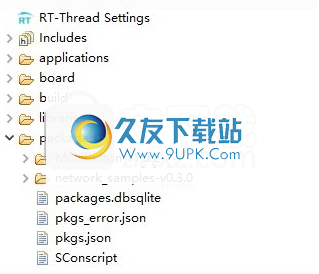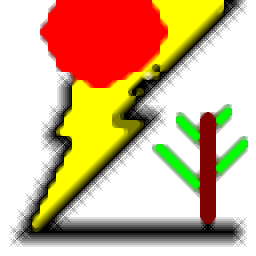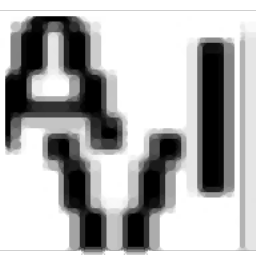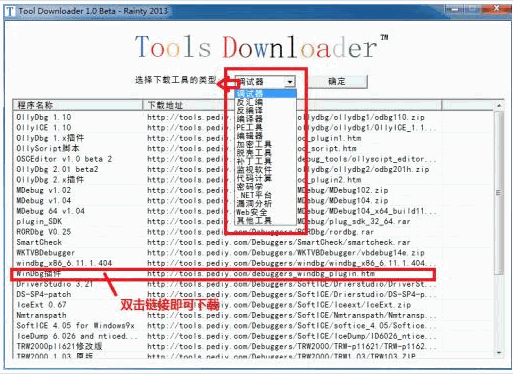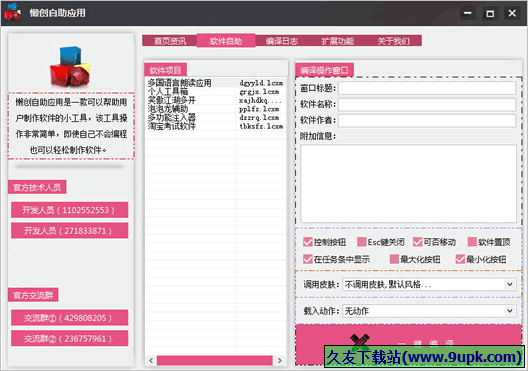RT-Thread Studio是一款专业的物联网开发软件。物联网开发超好用软件RT-Thread Studio。它可以帮助用户开发控制系统,可以对硬件进行编程,可以在软件中创建新的基于芯片的项目,可以在软件中创建新的基于开发板的项目,可以创建基于PlatformIO的新项目,提供项目代码编程,项目操作和调试。和代码内容它为用户提供了一个开发平台来设计新的IoT系统。该软件提供了一个C / C ++开发平台,该平台支持编辑器,代码样式,调试,构造,模板默认值,任务标志,属性页设置和索引。编辑器,外观,文件类型,语言映射和其他编辑器功能为用户提供了更专业的代码编辑解决方案。如果需要开发RT-Thread项目,可以下载此软件!
软件功能:
代码编辑
强大的自动代码辅助,代码模板,代码格式化,代码重构和其他编辑器功能可提高编码效率,同时使代码更加规范和标准。
仿真调试
支持多个仿真器,集成了多个终端工具,可以查看芯片核心寄存器,外围寄存器,变量,表达式,汇编代码,内存数据,支持汇编单步,断点管理,并且可以快速查看和定位代码问题。
SDK管理器
SDK管理器,支持在线快速下载RT-Thread稳定版本代码包,并可以同时更新最新版本的RT-Thread代码。
包装市场
基于Web的交互模式提供了丰富的可用软件包资源,开发经验的基石,易于查找的资源包,在线查看软件包文档以及下载软件包的过程不再是混乱的。
图形配置系统
全新的图形化配置系统,还支持架构图和树形图的配置,清晰直观,简单易用,大大降低了系统和资源配置操作的难度。
项目创建向导
简单易用的项目创建向导,您可以基于开发板创建项目,或基于芯片创建项目,自动生成驱动程序代码,并快速验证功能原型。
安装方式:
1.打开RT-Thread Studio并立即安装软件
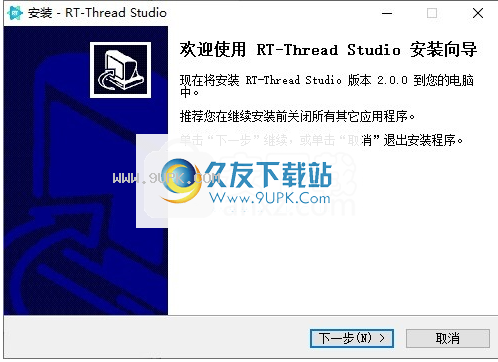
2.阅读软件安装协议的内容,然后单击“下一步”。
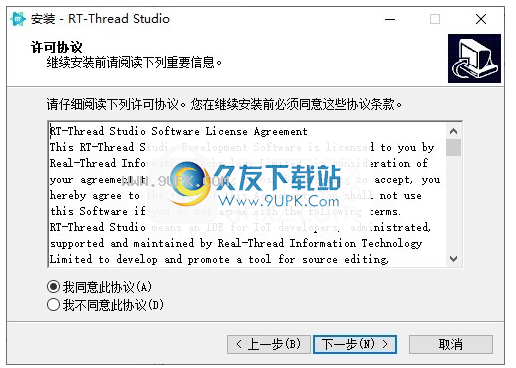
3.设置软件的安装地址为D:\ RT-ThreadStudio
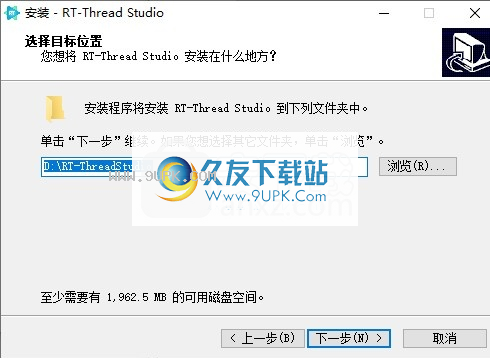
4.提示安装准备界面,单击安装
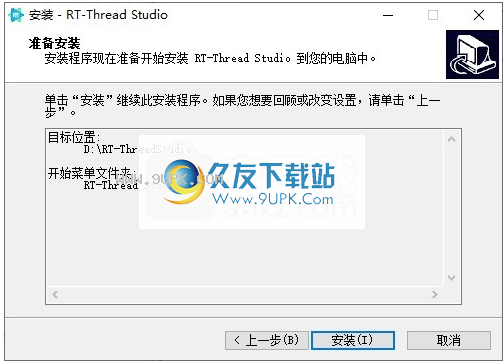
5.软件安装进度条界面,等待主程序安装结束
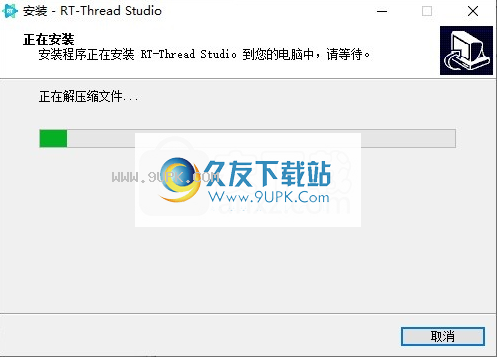
6.提示软件安装结束的界面,单击“完成”。
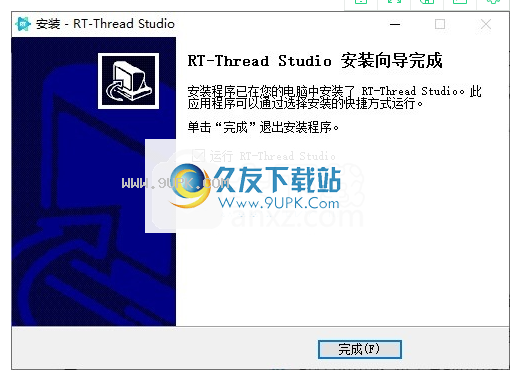
官方教程:
PlatformIO
从V2.0.0开始,RT-Thread Studio支持PlatformIO项目的创建,编译和调试。下面,我们将逐步练习此过程
在SDK Manager中下载PlatformIO资源包。此下载和安装过程可能需要一些时间,请耐心等待
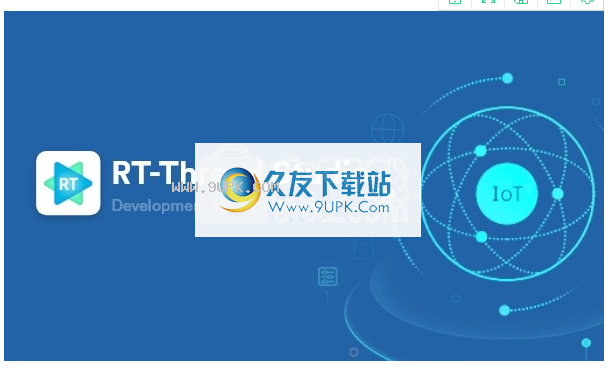
创建一个新的RT-Thread项目,选择“基于PlatformIO”,选择所需的开发板和框架,单击“完成”,并自动创建一个PlatformIO项目。
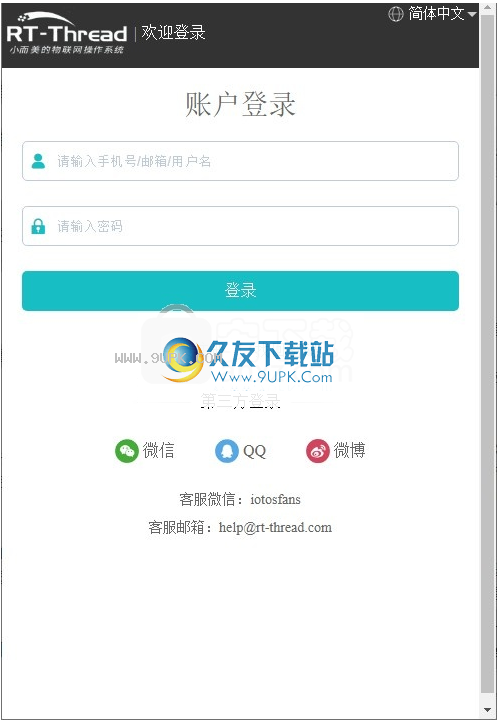
打开src / main.cpp,添加您自己的代码,然后单击“编译”按钮以编译项目
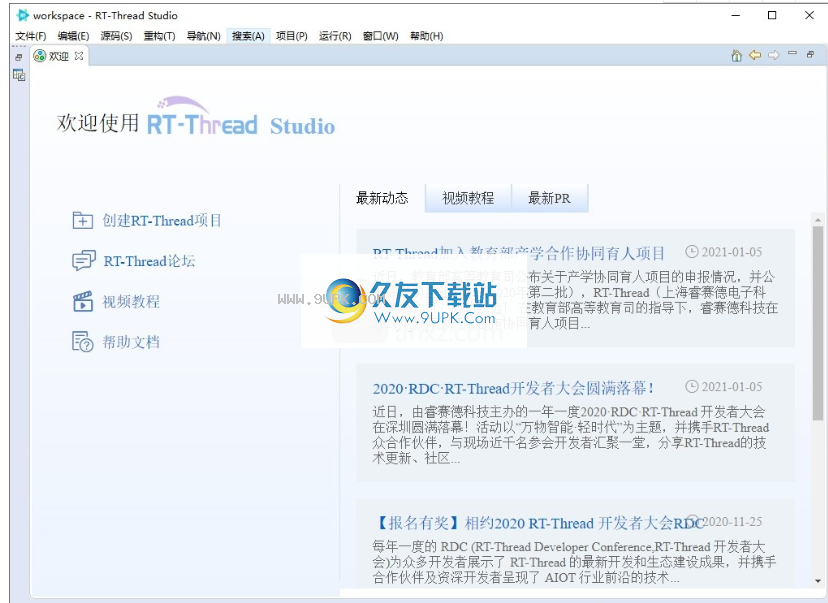
成功编译后,单击下载按钮以将程序下载到开发板
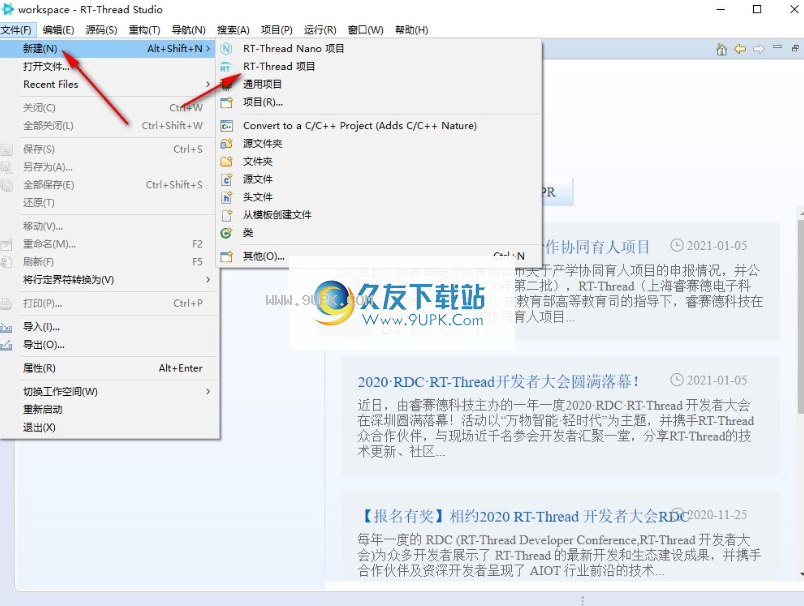
下载成功后,打开串行端口以查看输出
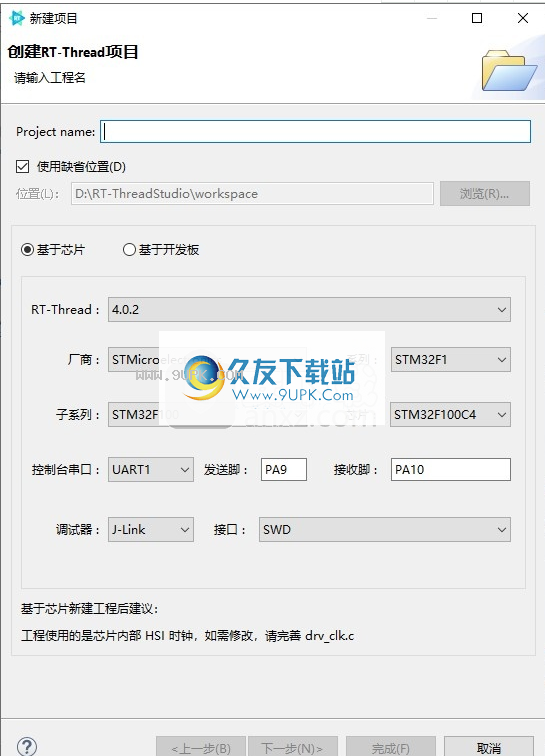
调试。单击“调试”按钮自动进入调试界面,可以查看寄存器信息,并执行单步调试操作
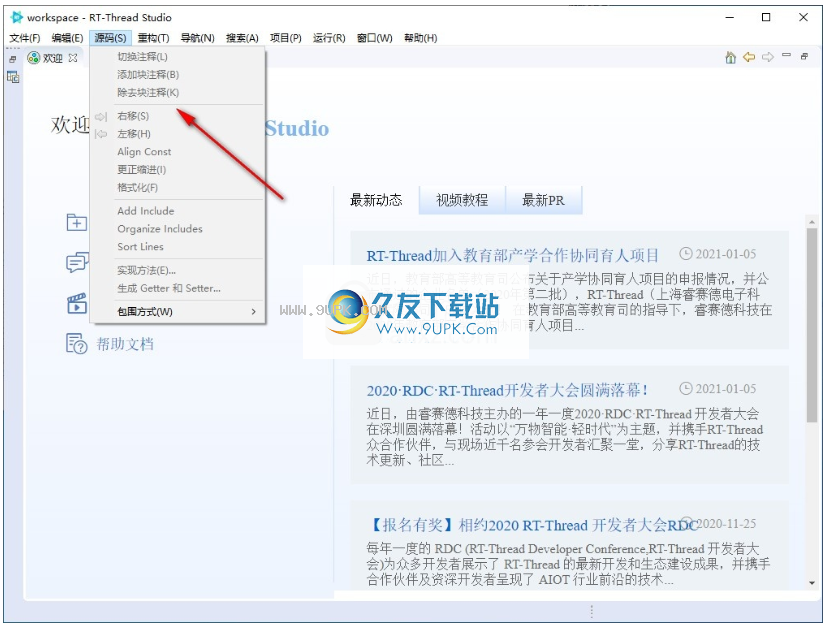
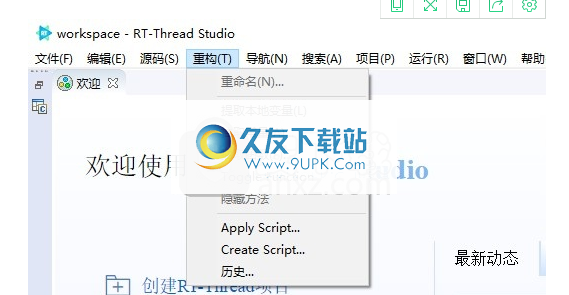
终奌站
过单击工具栏中的“终端”按钮,可以打开终端选择界面,如下图所示:
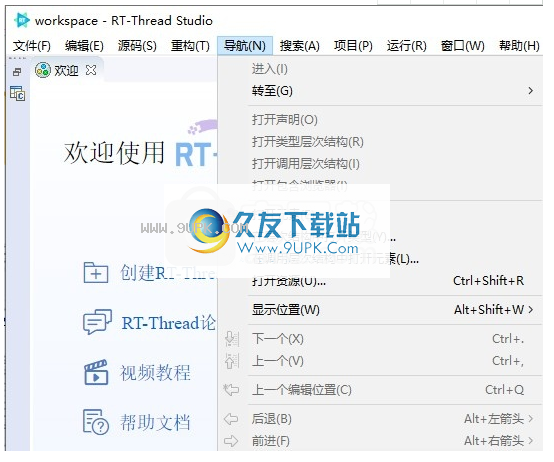
单击确定按钮后,相应的终端功能窗口将自动打开,如下图所示:
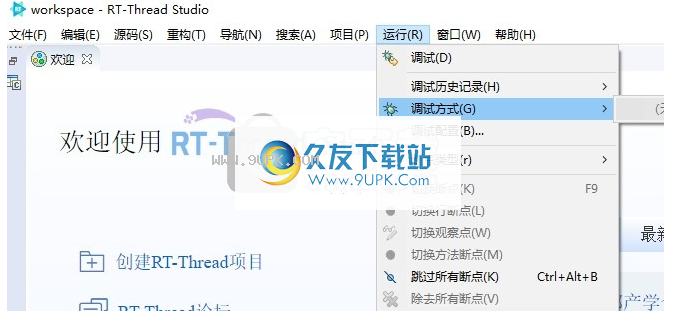
常见问题:
添加软件包后,无法在软件包目录中找到解决方案
如果在“ RT-Thread设置”中添加软件包后,无法在软件包目录中找到该软件包或将该软件包排除在编译之外,请尝试以下方法:
以network_samples-v0.3.0软件包为例:
双击打开RT-Thread设置
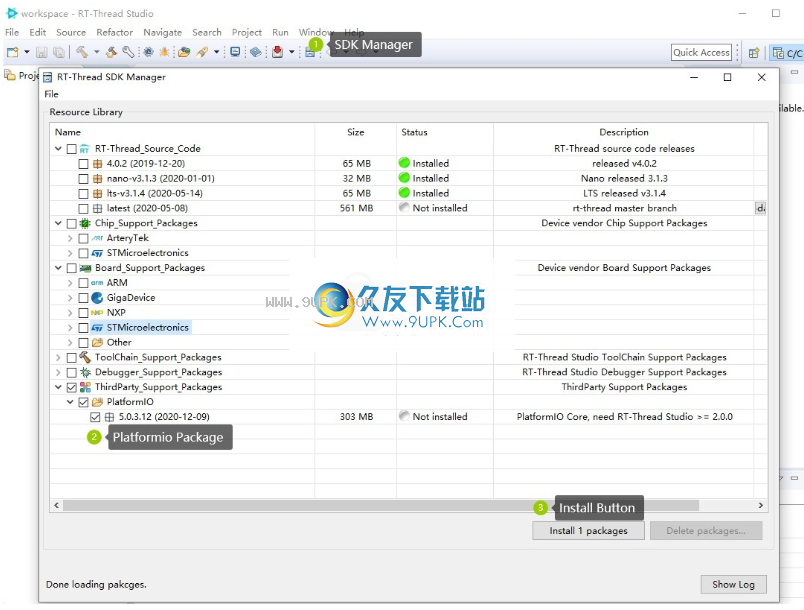
右键单击无法显示的程序包,然后打开详细配置
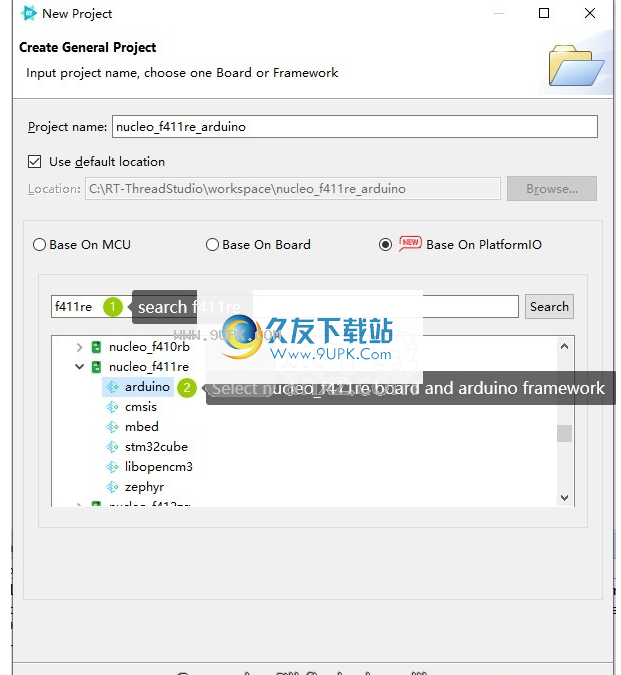
为软件包配置至少配置一个子选项,否则将与未选中的参与编译相同
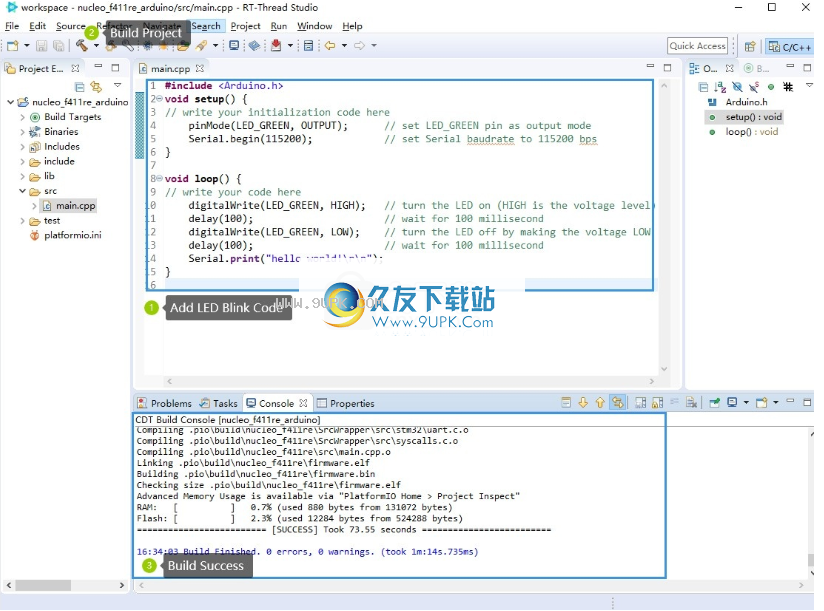
保存配置
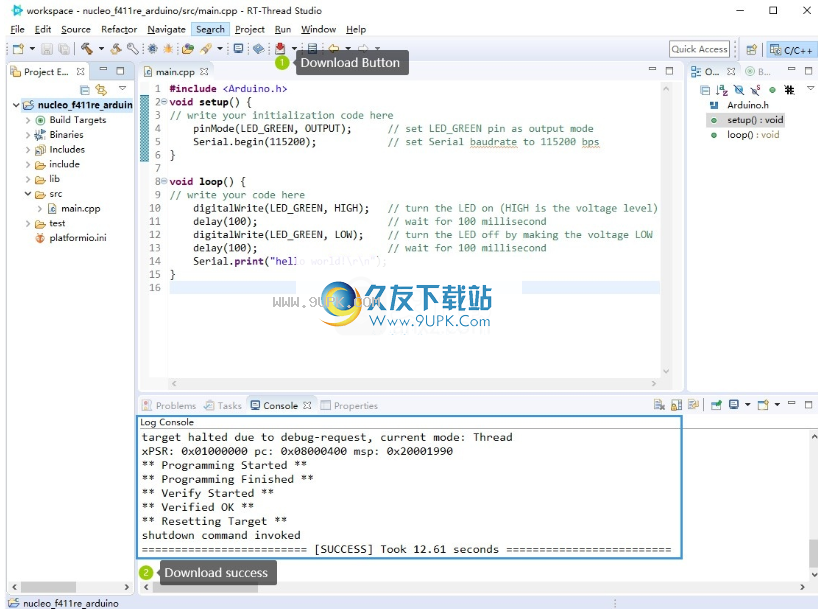
如何解决首次启动Studio时未显示登录页面的问题
进入Studio安装目录,打开studio.ini文件,并将Dorg.rtthread.studio.browser.systemdefault = false的值更改为Dorg.rtthread.studio.browser.systemdefault = true(此方法仅支持V2.0和更高版本)
软件功能:
1.您可以通过此软件设计新的控制系统,并可以对IoT设备进行编程
2.软件支持仿真功能,可以在软件中添加硬件设备到软件调试中
3.您可以对硬件进行编程并设计新的硬件控制命令
4.提供一个C ++编辑器以满足大多数程序员的工作需求
5.支持自动打开结构比较,并在可能的情况下以轮廓图显示结构比较
6.支持比较/应用补丁,浏览补丁前自动保存受影响的编辑者
7.提供文本编辑器,可以在软件中输入代码
使用说明:
1.打开RT-Thread Studio并等待软件启动
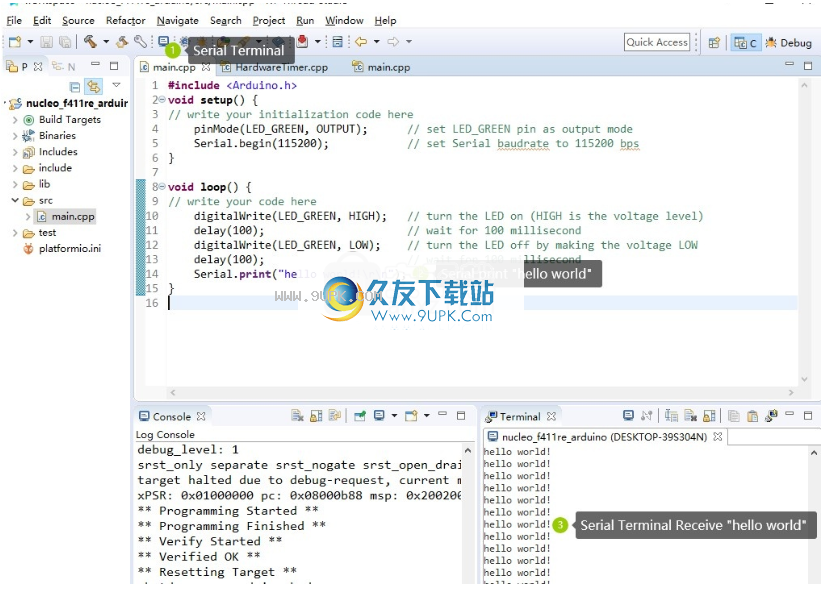
2.提示登录,新用户直接注册账号即可登录
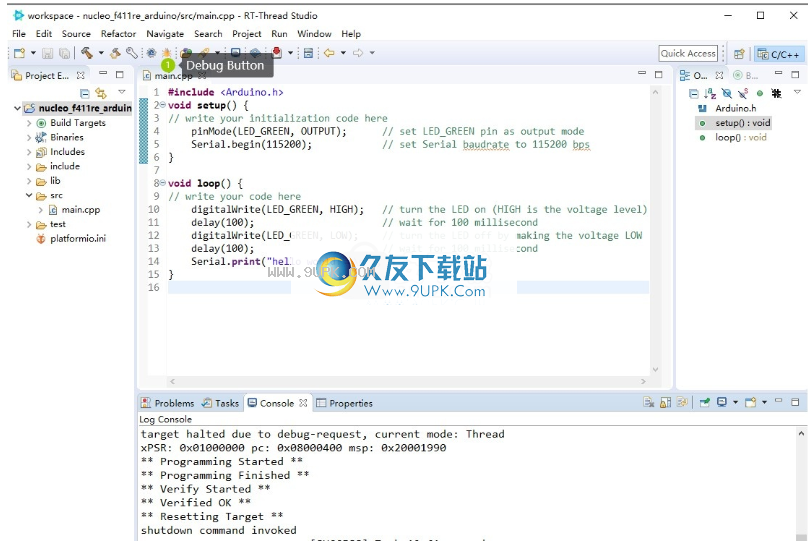
3.RT-Thread Studio软件界面如图所示,在这里直接创建新项目
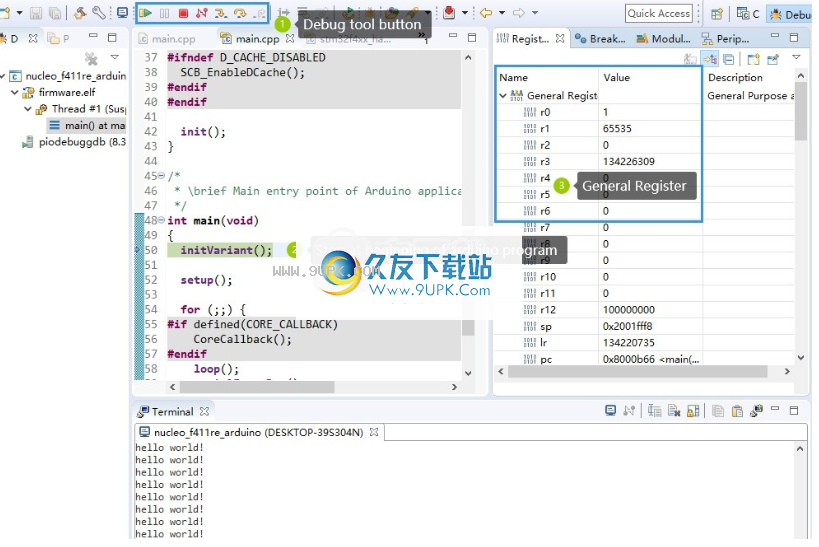
4.支持rt -Thread- Nano项目,rt -Thread-项目,普通项目,转换为C / C ++项目(添加C / C ++性质)
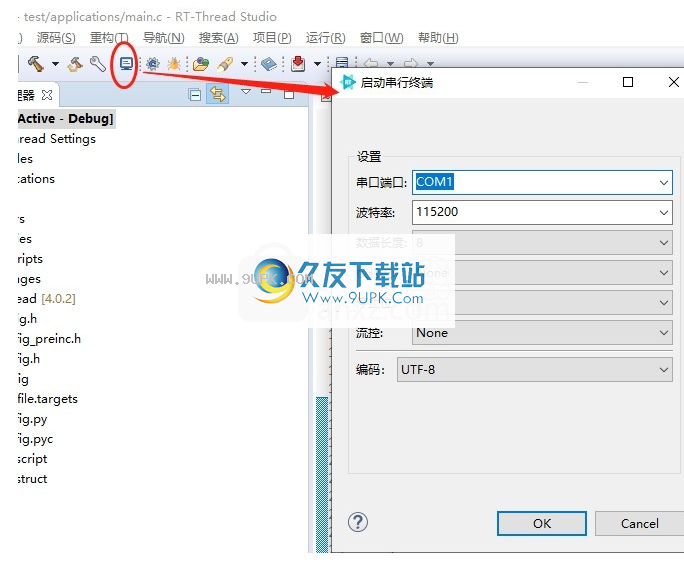
5.新界面,您可以在软件中输入项目名称,基于芯片编程,基于开发板编程

6.切换注释,添加块注释,删除块注释,向右移动,向左移动,Alian Const,正确的缩进,格式
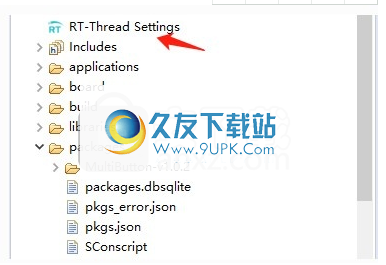
7.重命名,提取局部变量,e
xtract常数,提取函数,切换函数,隐藏方法
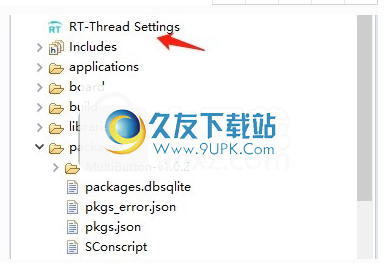
8.输入,转到,打开声明,打开类型层次结构,打开调用层次结构,打开包含浏览器,打开元素,层次结构中的打开类型,调用层次结构中的打开元素
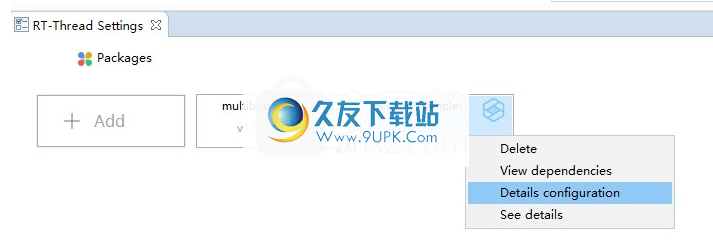
9.调试,调试历史,调试模式,调试配置,断点类型,切换断点,切换线断点,切换观察点

8.提供一个超链接。在编辑器中移动鼠标时,如果按指定的组合键,将显示按需超链接。如果未指定任何组合键,则在移动鼠标时将显示超链接。
9.辅助功能:使用自定义插入标记,启用粗体插入标记,使用垂直标尺上的字符显示更改